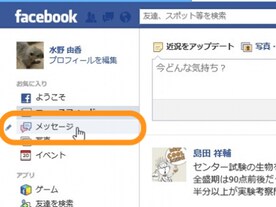■タグ付けは写真にもできる
Facebookに投稿した写真に人物の顔が写っていると、顔認識機能によってユーザー名を入力することができます。これは、タグ付けの写真版の機能で、通常のタグ付けと同じように友達にリンクさせたり、通知させることができます。
写真に友達をタグ付けしたいときは、写真の投稿後に[写真にタグ付け]をクリックするか、顔認識している枠をクリックして、友達の名前を入力します。
写真に友達をタグ付けしたいときは、写真の投稿後に[写真にタグ付け]をクリックするか、顔認識している枠をクリックして、友達の名前を入力します。
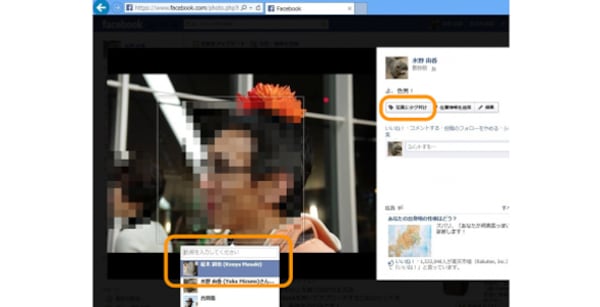
すると、顔にユーザー名が表示されるようになります。また投稿した文章の後ろに[一緒にいる人]として友達の名前が表示されます。
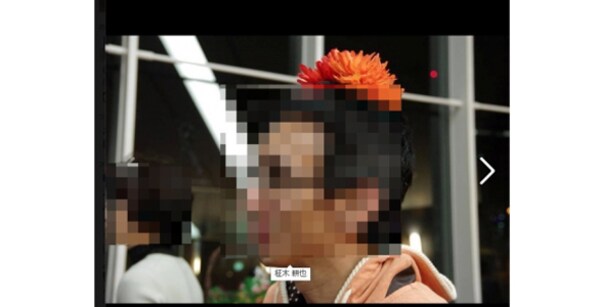
これで、写真へのタグ付けは完了です。
■写真にタグ付けされるとどうなる?
写真に自分がタグ付けされると、その旨が通知されます。画面左上の地球儀アイコンから確認できます。

さらに、タグ付けされた写真は、自分のプロフィールでも確認できます。自分のページで[写真]をクリックして[あなたが写っている写真]をクリックすると、タグ付けされた写真を見ることができます。
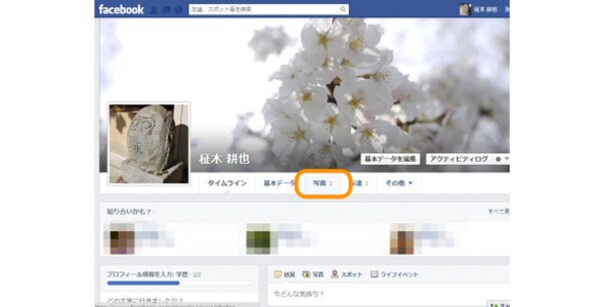
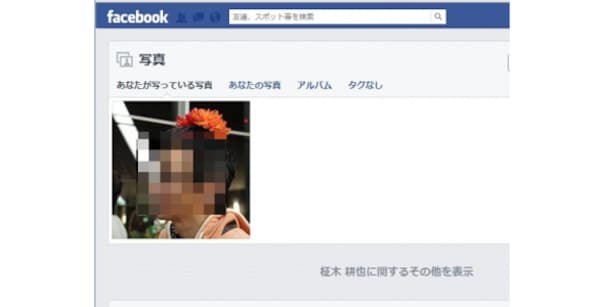
なお、写りがよくない写真であったり、恥ずかしい姿を撮られた写真などは、タグ付けされたくない場合もあるでしょう。そのようなときは、投稿された写真の[オプション]から[タグを報告または削除]で、タグを削除したり写真そのものの削除要請を行うことができます。この手順は通常のタグ付けを同じなので、タグ付け削除の記事も参照ください。
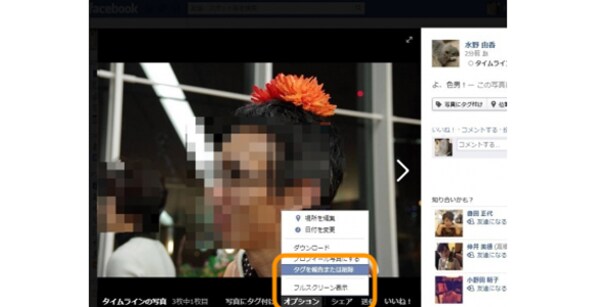
■自分の顔が記録されている!
Facebookの顔認証機能はかなり優秀です。実は、一度写真にタグ付けされると、Facebook側でユーザーの顔の特徴を認識して、似たような顔が写っていたときに自動でタグ付けされるようになっています。これはタグ提案(Tag suggestions)と呼ばれる機能で、いわば「タグ付けの自動化」のようなものです。以降は、投稿された写真の中に自分だと思われる顔が写っていると、自動でタグ付けされるようになります。
タグ提案は、集合写真などを共有するときには便利な機能です。1人1人に名前を入力してタグ付けしていると時間がかかりますが、それがほぼ自動でタグ付けできるからです。
タグ提案は、集合写真などを共有するときには便利な機能です。1人1人に名前を入力してタグ付けしていると時間がかかりますが、それがほぼ自動でタグ付けできるからです。
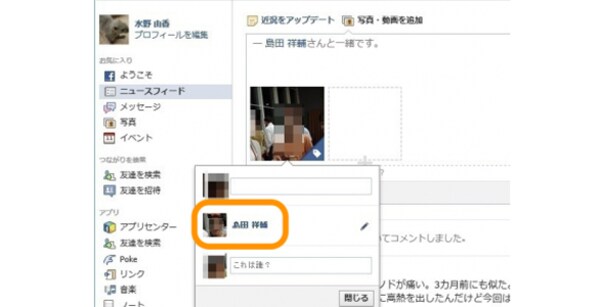
しかし、タグ付けはプライバシーに関わる機能であるため、タグ付けの自動化を快く思わない人もいるでしょう。そのような場合には[アカウント設定]から、写真のタグ付け自動化をさせないように設定を変更することができます。
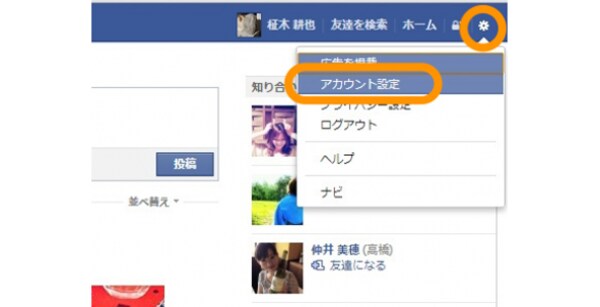
左欄の[タイムラインとタグ付け]を選んで[あなたと思われる写真がアップロードされたときにタグ付けの提案が表示される人]をクリックします。
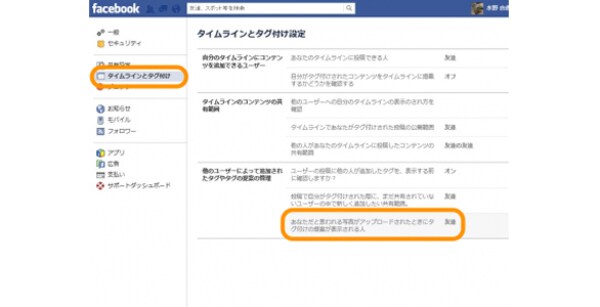
初期設定では[友達]となっているので、これを[非公開]にします。これで、写真の自動タグ付けを停止させることができます。
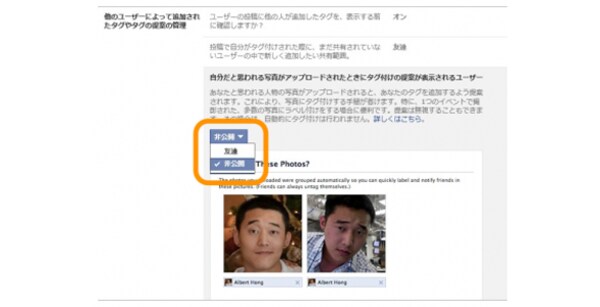
ただし、この設定はあくまで「タグ付けの自動化」を止めるだけであって、友達が自分をタグ付けすることそのものを停止する機能ではありません。執筆時点では、タグ付けされないようにする設定はありません。
また、写真に限らず、タグ付け全体の設定を見直しておくとよいでしょう。タグ付けの設定についてはこちらの記事でも紹介しているので、ぜひ確認してください。
また、写真に限らず、タグ付け全体の設定を見直しておくとよいでしょう。タグ付けの設定についてはこちらの記事でも紹介しているので、ぜひ確認してください。
■タグ付けは相手の許可を得てから
タグ付けはプライベートに関わることなので、必ずタグ付けする相手の許可をもらってから行うようにしましょう。特に、友達の顔が写っている写真の投稿については、タグ付け以前に一言断っておくのが、インターネット利用の最低限のマナーです。
<関連リンク>
Facebookアプリで動画の自動再生を停止したい
Facebookの謎機能「Poke」って何?
島田 祥輔 Facebookページ
<関連リンク>
Facebookアプリで動画の自動再生を停止したい
Facebookの謎機能「Poke」って何?
島田 祥輔 Facebookページ